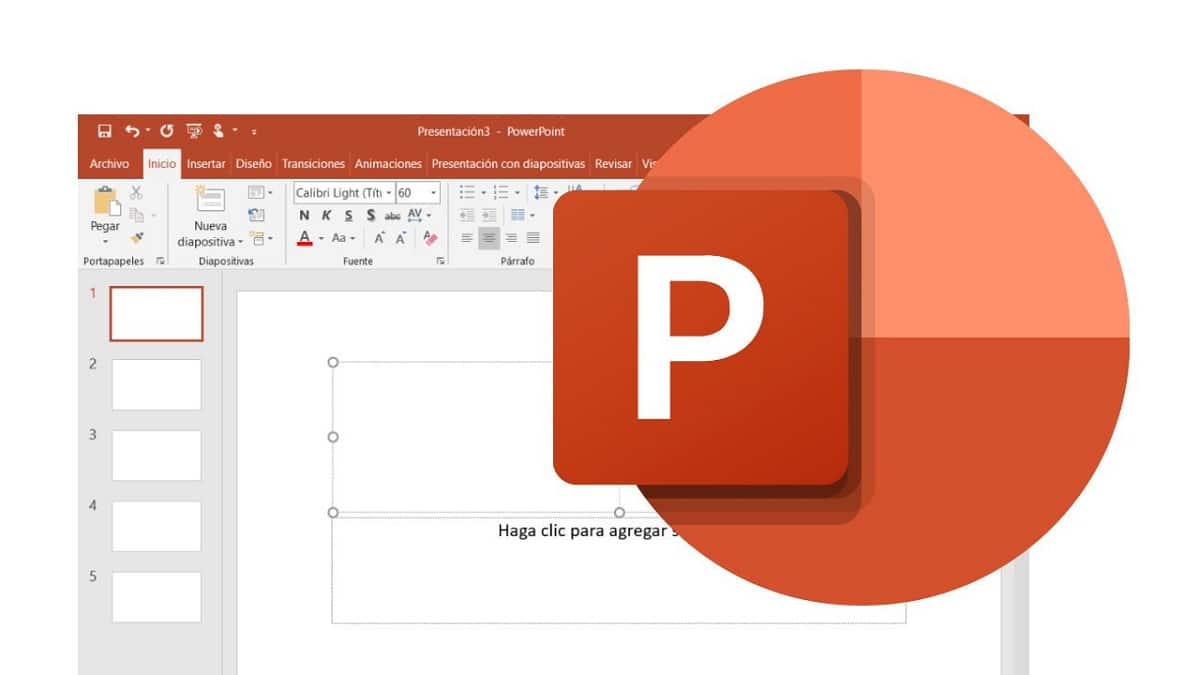
आमची सादरीकरणे करण्यासाठी PowerPointदोन्ही शैक्षणिक आणि व्यावसायिक प्रकारांसाठी, परंपरेने वापरल्या जाणार्या मजकूर आणि स्लाइड्सच्या पूरक म्हणून व्हिडिओ समाविष्ट करणे नेहमीच अधिक आकर्षक आणि गतिशील असेल. पॉवर पॉइंट व्हिडिओ ठेवा आपल्या प्रेक्षकांचे लक्ष वेधण्याचा हा एक प्रभावी मार्ग आहे आणि यामुळेच आपला संदेश चांगल्या प्रकारे पोहचविणे.
प्रश्नातील व्हिडिओ पूर्णपणे आमच्या संगणकावर जतन केलेला किंवा इंटरनेटवरून घेतलेला एक असू शकतो परंतु काही कारणास्तव, आम्ही आपल्या सादरीकरणात समाविष्ट करणे योग्य मानतो. या पोस्टमध्ये हे कसे करायचे ते आम्ही सांगणार आहोत प्रत्येक बाबतीत स्पष्ट आणि तपशीलवार.
परंतु प्रथम, पॉवरपॉईंटची काही मस्त तथ्ये आणि हायलाइट्स आठवू. एक सादरीकरण कार्यक्रम आहे जगभरात खूप लोकप्रिय आणि मोठ्या प्रमाणात वापरला जातो.
पॉवरपॉईंट आहे एक लवचिक आणि अत्यंत सानुकूल साधन. आपल्या सादरीकरणामध्ये अहवाल, सर्वेक्षण आणि कोणत्याही विषयावरील इतर अभ्यासांमधील महत्त्वाच्या मुद्द्यांचे दृश्य आणि प्रभावीपणे सारांश काढण्याची क्षमता आहे. सराव मध्ये, पॉवरपॉईंट वापर विशेषतः दोन अतिशय विशिष्ट भागात मूल्य आहे: शिक्षण आणि व्यवसाय.
- मध्ये शिक्षण- जवळजवळ सर्व प्राध्यापक आणि शिक्षक त्यांच्या व्याख्यानांना आणि नोटांना महत्त्व देण्यासाठी पॉवरपॉईंट सादरीकरणे वापरतात. ते त्यांच्या विद्यार्थ्यांना त्यांच्या नियुक्त्या, प्रकल्प आणि इतर अभ्यासक्रमांमध्ये हे साधन वापरण्यास प्रोत्साहित करतात आणि त्यांना सूचना देतात.
- मध्ये empresa- उत्पादन आणि सेवा विक्री व्यावसायिकांसाठी नियमितपणे हे स्रोत वापरणे सामान्य आहे. आकर्षक आणि स्पष्टीकरण देणार्या पॉवरपॉईंट सादरीकरणाच्या माध्यमातून ते आपल्या प्रेक्षकांना माहिती देऊ, समजावून सांगू किंवा पटवू इच्छित असलेली सामग्री दर्शविण्यास व्यवस्थापित करतातः व्यवस्थापक, भागीदार, ग्राहक, सहयोगी इ.
हा कार्यक्रम जवळजवळ चार दशकांपूर्वी तयार करण्यात आला होता, तथापि शेवटी 1987 मध्ये तो विकत घेण्यात आला मायक्रोसॉफ्ट. तेव्हापासून नवीन आवृत्त्या आणि अद्यतने दिसू लागल्या आहेत ज्या सतत सुधारणांचा परिचय देत आहेत. याचा अर्थ असा आहे की पॉवरपॉईंट या प्रकारच्या प्रोग्राममधील सर्वात मूल्यवान उत्पादन प्रथम क्रमांकावर राहण्यास सक्षम आहे.
पॉवरपॉईंटची नवीनतम आणि अलिकडील आवृत्ती 24 सप्टेंबर 2018 रोजी प्रसिद्ध झाली. त्यामध्ये नवीन व्हिज्युअल इफेक्ट, प्रतिमा आणि मल्टीमीडिया घटक जोडले गेले. याव्यतिरिक्त, त्याच्या बर्याच कामांमध्ये उल्लेखनीय सुधारणा करण्यात आल्या. यापैकी काही सुधारणा या पोस्टमध्ये आमच्याशी संबंधित असलेल्या विषयाचा संदर्भ घेतात.
व्हिडिओ कार्यक्षमतेद्वारे समर्थित स्वरूप
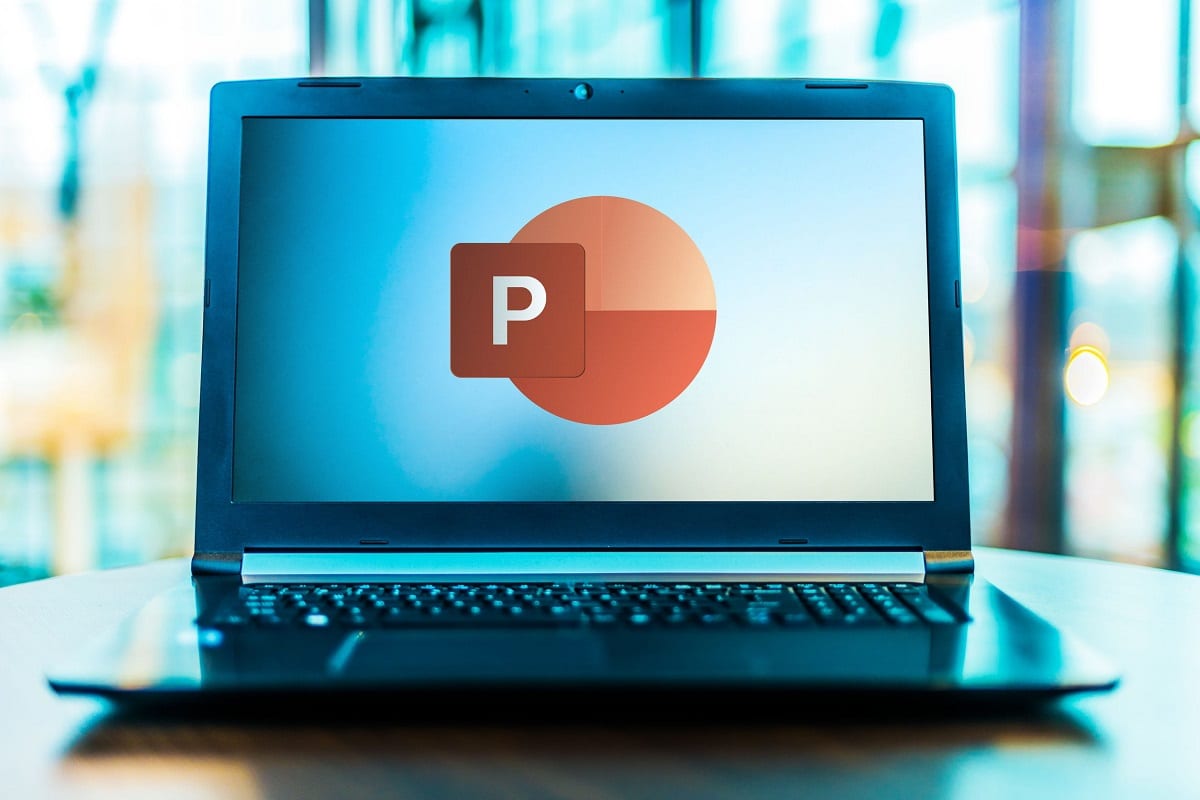
पॉवर पॉइंट द्वारे समर्थित व्हिडिओ स्वरूप
सर्व प्रथम हे जाणून घेणे महत्वाचे आहे सर्व व्हिडिओ स्वरूप पॉवर पॉईंटशी सुसंगत नाहीत. सामान्य नियम म्हणून, मायक्रोसॉफ्टने आपल्या वापरकर्त्यांना H.4 व्हिडिओ आणि ऑडिओ एसीसी सह एन्कोड केलेल्या एमपी एमपी 264 वापरण्याची शिफारस केली आहे. अशा प्रकारे, बहुतेक समस्या टाळल्या जातात.
कार्यक्रमाच्या नवीनतम आवृत्तीसह सुसंगत स्वरूपांची यादी खालीलप्रमाणे आहे.
- .wmv (मायक्रोसॉफ्ट शिफारस केलेले)
- .asf
- .avi
- .एमओव्ही
- .mpxNUMX
- .mpg
हा मुद्दा स्पष्ट केल्यावर, पॉवरपॉईंट व्हिडिओ ठेवण्यासाठी, आमच्याकडे असलेले दोन पर्याय आहेत:
- आपले स्वतःचे व्हिडिओ घालाएकतर स्वतः किंवा तृतीय पक्षाद्वारे उत्पादित, परंतु आम्ही आमच्या संगणकावर होस्ट केले आहे.
- YouTube वरून व्हिडिओ एम्बेड करा किंवा अशा कोणत्याही स्वरूपाच्या सामग्रीसह ऑफर करणार्या अन्य वेबसाइटवरील.
आम्ही त्या प्रत्येकाचे विश्लेषण करणार आहोतः
आपल्या स्वतःच्या संगणकावरून पॉवर पॉइंट व्हिडिओ ठेवा
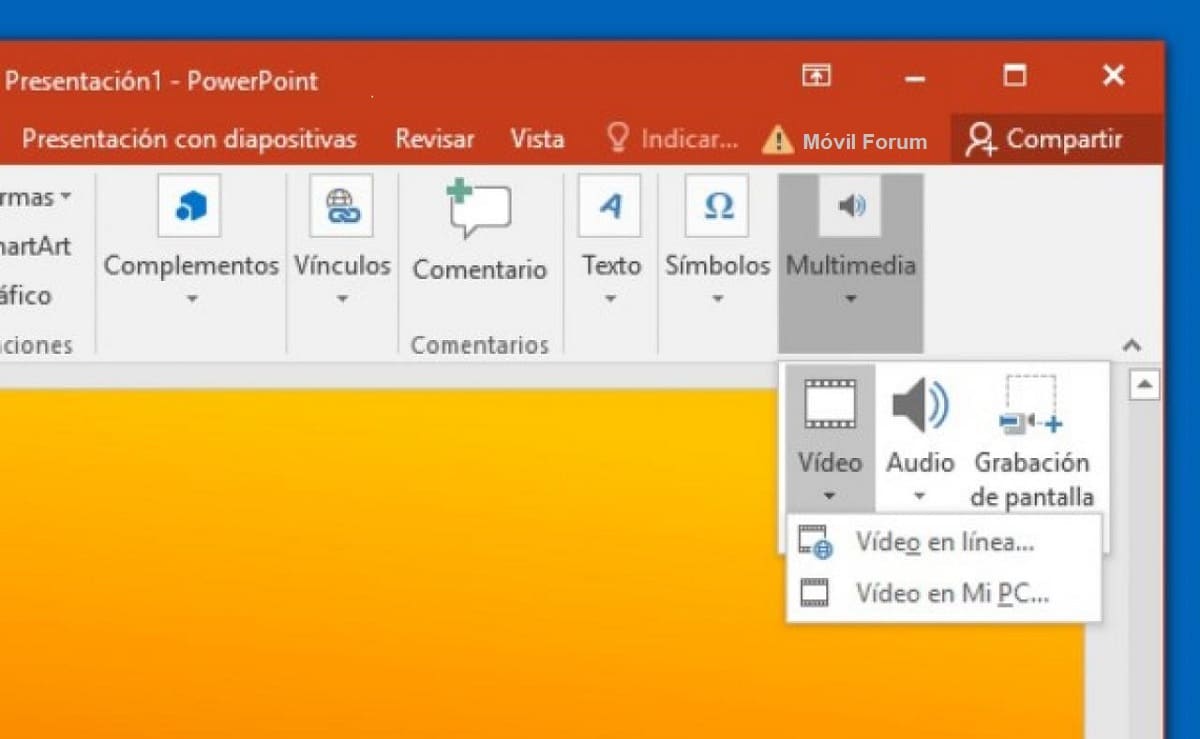
आपल्या स्वतःच्या संगणकावरून पॉवर पॉइंट व्हिडिओ ठेवा
आम्ही जोडू इच्छित व्हिडिओ आमच्या संगणकावर जतन केला असल्यास, असे करण्याचे दोन मार्ग आहेत: व्हिडिओ थेट लोड करा किंवा त्यात एक दुवा घाला. प्रत्येक बाबतीत हे कसे केले जाते ते पाहूया.
व्हिडिओ थेट अपलोड करा
आपण आपल्या संगणकावर जतन केलेला व्हिडिओ घालण्याची पद्धत अगदी सोपी आहे. आपल्याला फक्त या चरणांचे अनुसरण करावे लागेल:
- सर्व प्रथम, आपण करावे लागेल ओपन पॉवर पॉइंट आणि प्रवेश करा सामान्य दृश्य मोड कार्यक्रमाचे
- पुढे तुम्हाला क्लिक करा स्लाइड ज्यामध्ये आम्हाला व्हिडिओ घालायचा आहे.
- हे करण्यासाठी, आपल्याला टॅब दाबावे लागेल "घाला".
- तिथे पुन्हा क्लिक करावे लागेल the व्हिडिओ below खाली बाण आणि पर्याय निवडा "माझ्या पीसीवरील व्हिडिओ".
- एक डायलॉग बॉक्स उघडेल. तेथे आपण निवडावे लागेल Video व्हिडिओ घाला » आणि आमच्याकडे तो सेव्ह केलेला फोल्डरमधून इच्छित व्हिडिओ निवडा.
- क्रियेची पुष्टी करण्यासाठी, दाबा "घाला".
एकदा हे पूर्ण झाल्यावर व्हिडिओ आपल्या पॉवर पॉईंट प्रेझेंटेशनमध्ये घातला जाईल. लक्षात ठेवा की विचाराधीन व्हिडिओ संपूर्ण स्लाइड व्यापेल. प्रेझेंटेशन दरम्यान ते कसे दिसेल हे पाहण्यासाठी, फक्त वरच्या मेनूवर जा, "स्लाइड शो" पर्याय दाबा आणि तेथे "चालू स्लाइडमधून खेळा" निवडा.
एक दुवा जोडा
आमच्या संगणकावर संचयित केलेली संसाधने आणि सामग्री वापरुन पॉवर पॉईंट व्हिडिओ ठेवण्याचा दुसरा मार्ग म्हणजे दुवा. ज्याप्रकारे आम्ही एखाद्या प्रेझेंटेशनमध्ये व्हिडिओ अपलोड करतो, त्याप्रमाणे आम्ही निवडू शकतो आपल्या डिव्हाइसवर संचयित व्हिडिओशी दुवा साधा. दिवसाच्या शेवटी हे मागील विभागात स्पष्ट केलेले ऑपरेशन करण्याबद्दल आहे, फक्त यावेळी प्रोग्राममधील थेट लोडऐवजी दुवा वापरणे.
असे करण्यापूर्वी आपण फक्त खबरदारी घेणे आवश्यक आहे ती म्हणजे ती व्हिडिओ जिथे सेव्ह झाली आहे त्या फाईलमध्ये किंवा फोल्डरमध्ये अजूनही आहे. अन्यथा, जेव्हा आम्ही त्याचे पुनरुत्पादन करण्यास जातो तेव्हा आपण कार्य करू शकत नाही अशा अप्रिय आश्चर्य सह आपण स्वत: ला शोधू शकतो. इतर सर्वासाठी, अनुसरण करण्यासाठी चरण वर वर्णन केलेल्या सारख्याच आहेत:
- सुरूवातीस, आपल्याला आवश्यक आहे ओपन पॉवर पॉइंट आणि प्रवेश करा सामान्य दृश्य मोड कार्यक्रमाचे
- पुढील चरण वर क्लिक करणे आहे स्लाइड ज्यामध्ये आम्हाला दुवा घालायचा आहे.
- पुढे आपण टॅब उघडू "घाला".
- मग आपण क्लिक करावे लागेल the व्हिडिओ below खाली बाण आणि तेथे पर्याय निवडा "माझ्या पीसीवरील व्हिडिओ".
- उघडलेल्या डायलॉग बॉक्समध्ये सिलेक्ट करा Video व्हिडिओ घाला » आणि आमच्याकडे तो सेव्ह केलेला फोल्डरमधून इच्छित व्हिडिओ निवडा.
- मागील चरणापेक्षा भिन्न अशी ही पायरी आहे: येथे «घाला» दाबण्याऐवजी आम्ही खालील पर्यायावर क्लिक करू. "फाईलचा दुवा".
यामुळे व्हिडिओ स्लाइडवर दुवा साधला जाईल आणि मागील पद्धतीप्रमाणेच पुन्हा प्ले केला जाऊ शकतो. ते लक्षात ठेवा आम्ही आमच्या स्वतःच्या कार्यसंघासह पॉवर पॉईंट सादरीकरण केले तरच ही प्रणाली कार्य करेल, ज्यामध्ये आम्ही दुवा साधलेले व्हिडिओ जतन केले आहेत. स्वाभाविकच, आम्ही जिथे जिथे जाऊ तिथे व्हिडिओ आपल्या बरोबर घेण्याची शक्यता नेहमीच असते, आम्ही USB मेमरीवर चांगल्या प्रकारे संग्रहित करतो.
पॉवरपॉइंटमध्ये एक YouTube व्हिडिओ घाला
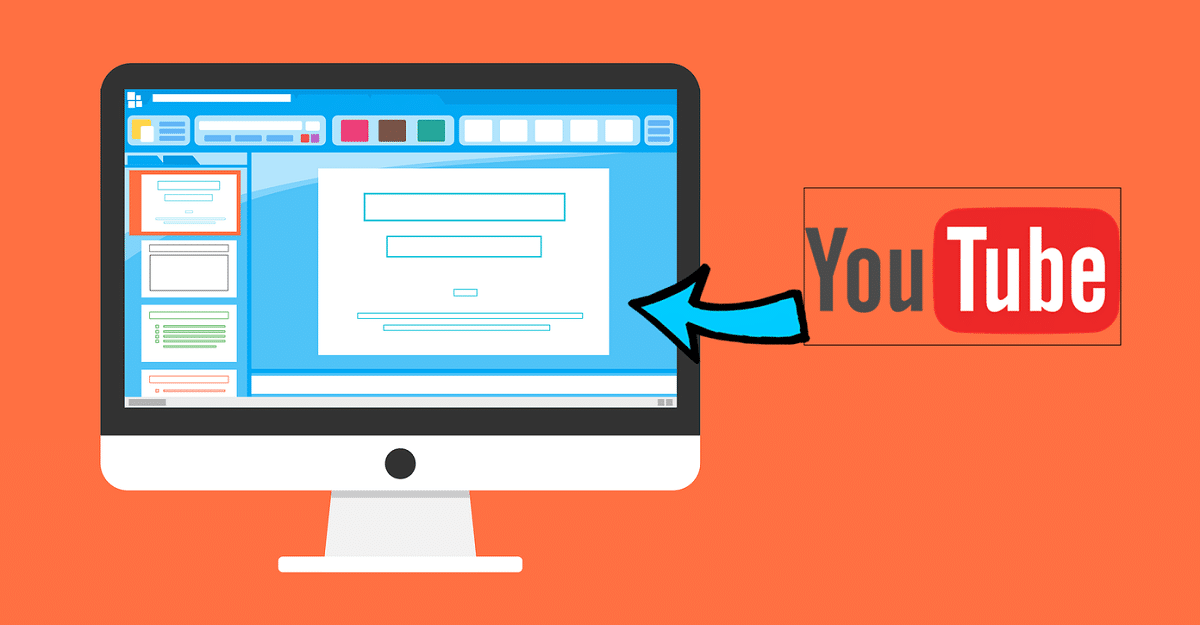
YouTube वरून पॉवर पॉइंट व्हिडिओ ठेवा
जसे की प्लॅटफॉर्मवरील व्हिडिओ वापरण्यासाठी पॉवर पॉईंट प्रेझेंटेशन तयार करताना हे अधिक सामान्य आहे यु ट्युब त्याऐवजी स्वतःच्या व्हिडिओंऐवजी. आणि हेच आहे की प्रोग्रामच्या नवीनतम आवृत्त्या (मायक्रोसॉफ्ट 365 किंवा पॉवर पॉइंट 2019 साठी पॉवरपॉईंट) आम्हाला ही शक्यता देतात. आमच्याकडे "जुनी" आवृत्ती असल्यास ती देखील केली जाऊ शकते मायक्रोसॉफ्ट स्टीम कडून.
पॉवर पॉइंट प्रेझेंटेशनमध्ये YouTube किंवा व्हिमिओ लिंक समाविष्ट करणे खूप सोपे आहे. त्याचा मोठा फायदा म्हणजे तो आमच्याकडे जवळजवळ अनंत व्हिडिओ बँक आहे आम्ही कल्पना करू शकतो अशा सर्व विषयांचे. मुख्य दोष म्हणजे ते सादरीकरण देताना आम्ही इंटरनेटशी कनेक्ट झालेले असल्यासच ती आमची सेवा करेल. कारण हे आमच्या उपकरणांवर संग्रहित नसल्याने व्हिडिओ थेट वेबसाइटवरून प्ले केला जातो.
आपण YouTube वरून पॉवरपॉईंट व्हिडिओ ठेऊ इच्छित असल्यास, आपल्याला पुढील गोष्टी करणे आवश्यक आहे:
- सर्व प्रथम, आपल्याला YouTube प्लॅटफॉर्मवर आपल्याला आवडणारा व्हिडिओ शोधावा लागेल.
- एकदा निवडल्यानंतर, आम्ही URL कॉपी करू ते घालण्यासाठी.
- मग आम्ही पॉवर पॉईंट प्रेझेंटेशन उघडतो आणि आम्ही ज्या स्लाइडवर व्हिडिओ दिसू इच्छितो त्याबद्दल आम्ही शोध घेत आहोत.
- मागील भागात वर्णन केलेल्या पद्धती प्रमाणेच आम्ही टॅब निवडतो "घाला".
- मग आम्ही पर्याय willव्हिडिओ " आणि मग ते «ऑनलाइन व्हिडिओ».
- याक्षणी, दोन पर्याय दिसून येतील:
- Video व्हिडिओ समाविष्ट करण्यासाठी कोडमधून »: जर आपण हे निवडले तर आम्हाला फक्त करावे लागेल पूर्वी कॉपी केलेली यूआरएल पेस्ट करा.
- "YouTube": सर्वात सोयीस्कर पर्याय, कारण तो आम्हाला सूचीतील प्रथम दोन चरण सोडण्याची परवानगी देतो. येथून आम्ही करू शकतो यूट्यूबवरून थेट व्हिडिओमध्ये प्रवेश करा प्रथम दुवा कॉपी न करता. या बटणावर क्लिक करून शोध इंजिन आम्हाला आमच्या सादरीकरणासाठी आवश्यक असलेला व्हिडिओ शोधण्यात मदत करते असे दिसते. जलद आणि सोपे.
Un महत्वाची नोंद: आम्हाला इंटरनेटवर आढळणारे सर्व ऑनलाइन व्हिडिओ पॉवर पॉइंट स्लाइडमध्ये घातले जाऊ शकत नाहीत. हे सर्व मुख्यत्वे आम्ही आमच्या संगणकावर स्थापित केलेल्या आवृत्तीवर अवलंबून असते. हे जितके अधिक अलीकडील आणि अद्ययावत आहे तितके कमी समस्या असतील.
पॉवरपॉईंट व्हिडिओ टाकताना आपण लक्षात घेणे आवश्यक असलेली आणखी एक गोष्ट म्हणजे काही साइटवर हे व्हिडिओ समाविष्ट असतात जाहिराती ते आपल्या सादरीकरणात "रेंगाळले" जाऊ शकते.
शेवटी, आणि जरी हे स्पष्ट दिसत असले तरी, हे लक्षात ठेवले पाहिजे की एकदा व्हिडिओ आपल्या पॉवर पॉइंट प्रेझेंटेशनमध्ये दाखल झाल्यावर ती यशस्वीरित्या कॉपी केली गेली आहे हे तपासण्यासारखे आहे. यासाठी ते आवश्यक असेल व्हिडिओ प्ले करा आणि त्रुटी शोधण्यासाठी आणि त्या वेळेत दुरुस्त करण्यात सक्षम होण्यासाठी शांतपणे व्हिज्युअल करा.